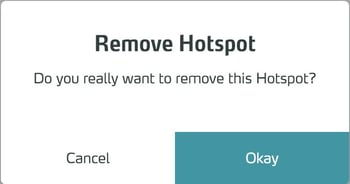Module Grundlagen
Module sind mitgelieferte Objekte, mit denen Trainings um verschiedene Funktionalitäten erweitert werden können (bspw. kontextabhängige Anzeige von Information, Storytelling, logische Weichen u.v.m.).
Grundlagen
3spin Learning enthält eine Reihe vorgefertigter Module, die Ihnen die Arbeit erleichtern. Mit Modulen können Sie bspw. sehr leicht Informationen für den Learner zu Beginn oder Ende einer Trainingsszene vorhalten (Intro Overlay, Outro Overlay), ohne dafür selbst Konstrukte aus Hotspots und Texttafeln o.Ä. erstellen zu müssen. Ebenso können Sie Ihre Trainings um komplexere Interaktionen erweitern, die über die einfache Schaltflächen-Interaktion der Standard Assets hinausgehen.
Sie finden die verfügbaren Module im Hover Panel unter dem Reiter Modules.
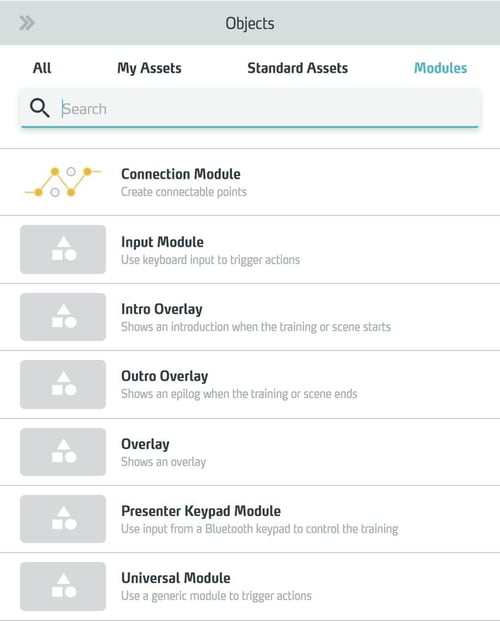
Module müssen Sie nicht per App im Training platzieren. Sie haben entweder ohnehin keine sichtbare Erscheinung (Input Module, Universal Module) oder werden automatisch im Sichtbereich des Nutzers positioniert (Intro Overlay, Outro Overlay).
Zustände der Module
Module haben einen aktivierten und einen deaktivierten Zustand. Initial befinden sie sich im deaktivierten Zustand.
Sie können den Zustand mit den Aktionen Activate Module und Deactivate Module im laufenden Training ändern.
Bei Änderung des Zustands lösen die Module ihrerseits die Trigger When Activated beziehungsweise When Deactivated aus, die Sie wiederum verwenden können, um weitere Aktionen in Gang zu setzen.
Mit der Checkbox Active When Szene Loaded können Sie einstellen, ob ein Modul direkt zu Beginn einer Szene aktiviert wird.
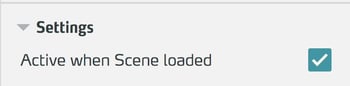
Da diese Aktivierung zu Beginn einen Zustandswechsel für das Modul bedeutet, löst es auch sofort den Trigger When Activated aus. Sie können diesen Trigger also verwenden, um mithilfe von Modulen zu Beginn einer Szene einen bestimmten Zustand Ihres Trainings herzustellen (bspw. Assets sichtbar / unsichtbar machen).
Wenn Sie ein Module als globales Objekt einsetzen, und dennoch wollen, dass es zu Beginn jeder Szene den Trigger When Activated auslöst, müssen Sie es natürlich in der vorhergehenden Szene deaktivieren.
Gute Praxis ist hier als letzte der Aktionen, die beim Aktivieren ausgeführt werden, die Aktion Deactivate Module mit dem Ziel This Module einfügen.
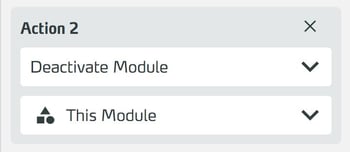
Zugehörige Elemente
Arbeiten mit Modulen
Für die Arbeit mit Modulen stehen allgemein untenstehende Funktionen zur Verfügung. Für spezifische Anleitungen zu den einzelnen Modulen konsultieren Sie bitte deren Seiten.
Modul zu einer Szene hinzufügen
Öffnen Sie das Objekte Hover Panel, indem Sie am Ende einer Szenenspalte auf + Add Object klicken.
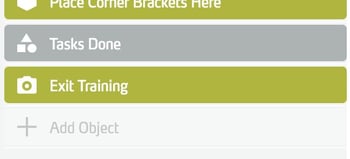
Das Hover Panel erscheint am rechten Fensterrand vor dem Side Panel.
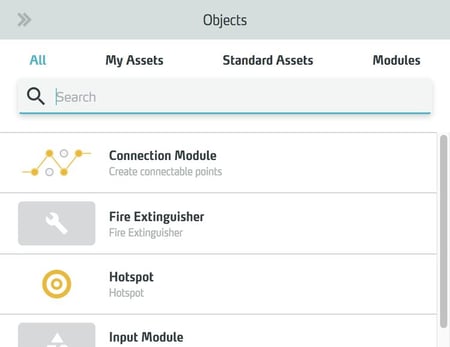
Klicken Sie in der Kategorie-Leiste auf Modules.

Die Elementliste wird reduziert auf die mitgelieferten Module.
Um in der Elementliste zu suchen, geben Sie den gewünschten Begriff oder einen Teil davon in das Suchfeld ein.

Die Liste wird gefiltert auf Elemente, deren Namen oder Beschreibung den eingegeben Suchtext enthält.
Wählen Sie in der Liste das gewünschte Modul aus, um es der Szene hinzuzufügen.
Bearbeiten der Eigenschaften
Markieren Sie das Modul in der Szenenspalte.
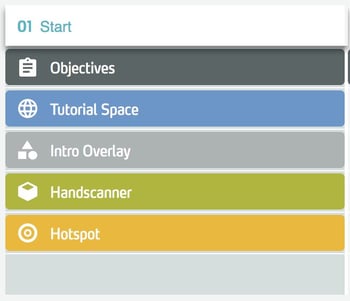
Bearbeiten Sie im rechten Side Panel die Eigenschaften des Moduls.
Bearbeiten des Namens eines Objektes
Um den Namen des Objektes zu bearbeiten, klicken Sie im Side Panel in das Namensfeld, vergeben Sie einen Namen und bestätigen Sie mit der Schaltfläche Okay.
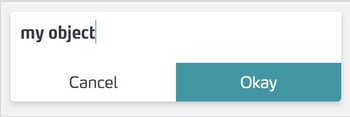
Lange Bezeichnungen können im WMS abgeschnitten werden – in den Browser Tooltips werden sie aber vollständig dargestellt. Um die Tooltips zu sehen, verweilen Sie einfach mit dem Mauszeiger auf einem Element.
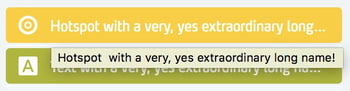
Tooltips erscheinen für alle Titel (Training, Szene, Objekte) sowie alle Beschreibungen (bspw. Training Description und Scene Description).
Aktivierung zum Start einer Szene
Um einzustellen, dass ein Modul direkt zu Beginn einer Szene aktiviert wird, markieren Sie die Checkbox Activate When Scene loaded. Nicht aktivierte Module können Sie später mit der Action Activate Module aktivieren.
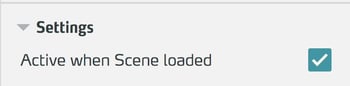
Für globale Module steuern Sie die Aktivierung für jede Szene direkt in der Szenenspalte über das Augen-Icon.

Module werden standardmäßig inaktiv im Training eingebunden. Um das Modul direkt zum Szenenstart zu aktivieren, kann der Trigger When Activated mit der Action when Scene loaded verbunden werden.
Soll ein globales Modul auch in einer weiteren Szene zu Beginn seine When Activated-Aktionen durchführen, müssen Sie es vorher natürlich deaktiviert haben. Gute Praxis an dieser Stelle ist, als letzte Aktion zum Trigger When Activated die Aktion Deactivate Module mit dem Ziel This Module einzufügen.
Löschen des Objektes aus einer Szene
Markieren Sie das Objekt in der Szenenspalte. Im Side Panel rechts erscheinen seine Eigenschaften. Klicken Sie dort am unteren Rand auf die Schaltfläche Remove, um das Objekt zu entfernen.

Bestätigen Sie das Löschen im nachfolgenden Dialogfenster.